- Autor Jason Gerald [email protected].
- Public 2024-01-19 22:12.
- Última modificación 2025-01-23 12:15.
Este wikiHow te enseñará cómo conectar una impresora HP (compatible) a una red inalámbrica. Al conectar el dispositivo, puede imprimir documentos desde una computadora que esté conectada a la misma red, sin tener que conectar la máquina a la computadora. Sin embargo, no todas las impresoras HP tienen funcionalidad inalámbrica, así que asegúrese de que el dispositivo se pueda conectar a Internet antes de continuar con el siguiente paso.
Paso
Método 1 de 2: Conexión automática de la impresora

Paso 1. Asegúrese de que su computadora y la red sean compatibles
Para utilizar la función HP Auto Wireless Connect, la configuración de su equipo y red deben cumplir varios requisitos, como:
- La computadora debe ejecutar el sistema operativo Windows Vista o posterior (PC), o OS X 10.5 (Leopard) o posterior (Macintosh).
- La computadora debe estar conectada a un enrutador inalámbrico 802.11 b / g / n a través de una red de 2.4 GHz. Actualmente, los dispositivos HP no admiten la red de 5,0 GHz.
- El sistema operativo de la computadora debe poder controlar la red inalámbrica.
- La computadora debe utilizar una conexión inalámbrica a la red y al sistema operativo.
- Su computadora debe usar una dirección IP dinámica, no estática (si no se suscribió o compró una dirección IP que es obviamente estática, es muy probable que esté usando una dirección IP dinámica).
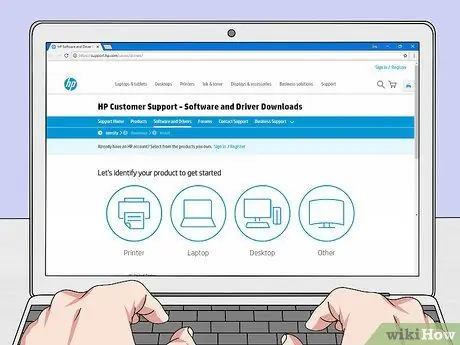
Paso 2. Busque el software para la impresora que está utilizando
Vaya a https://support.hp.com/us-en/drivers/ y escriba el número de modelo del dispositivo, haga clic en " Encontrar y haga clic en el botón " Descargar ”Que está junto a la entrada de software superior.
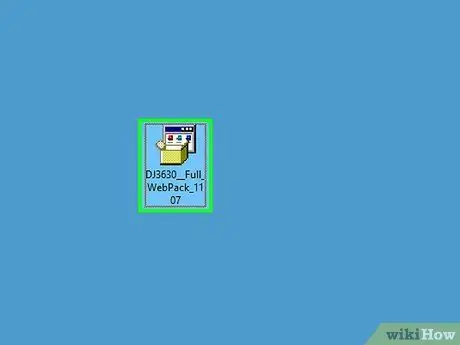
Paso 3. Haga doble clic en el archivo de software
Después de eso, comenzará el proceso de instalación de la impresora.

Paso 4. Encienda la impresora
Si coincide con la función HP Auto Wireless Connect, el dispositivo estará inmediatamente preparado para conectarse a la red.
La impresora solo ejecutará esta configuración durante dos horas
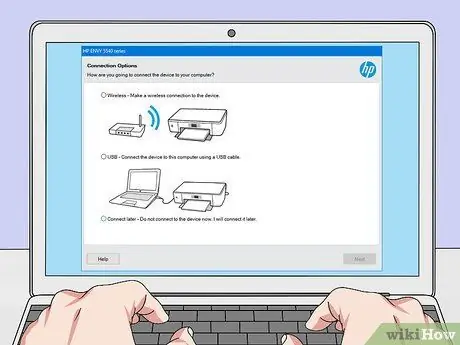
Paso 5. Siga las instrucciones en pantalla hasta llegar al segmento "Red"
Las instrucciones que se muestran diferirán según el tipo de impresora y el sistema operativo de la computadora.
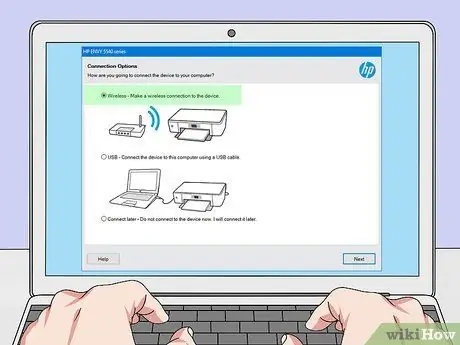
Paso 6. Seleccione Red (Ethernet / Inalámbrica)
Esta opción aparece en el medio de la página.
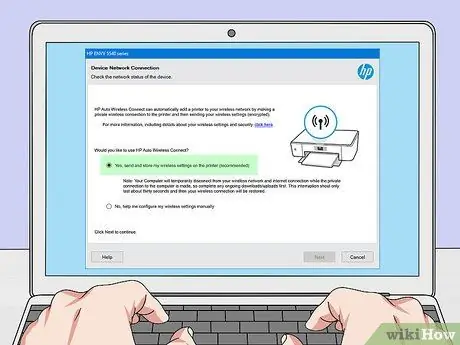
Paso 7. Haga clic en Sí, envíe mi configuración inalámbrica a la impresora
Después de eso, la computadora buscará la impresora y enviará información de red inalámbrica a la máquina.

Paso 8. Espere a que la máquina se conecte
Es posible que deba esperar unos minutos para que la computadora se conecte. Después de eso, puede ver un mensaje de confirmación en la pantalla de su computadora.
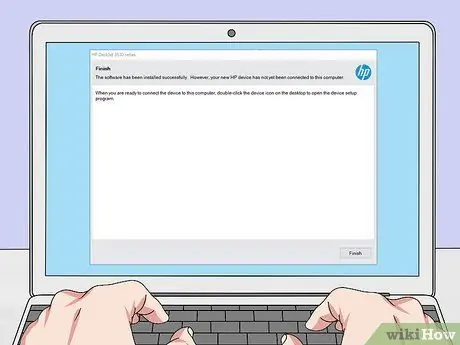
Paso 9. Finalice el proceso de configuración
Complete la configuración en la computadora siguiendo las otras indicaciones que aparecen en la pantalla. Una vez completada la configuración, puede comenzar a utilizar la impresora.
Método 2 de 2: Conexión manual de la impresora

Paso 1. Asegúrese de que el dispositivo de la impresora (controlador) esté instalado en la computadora
Para instalar el dispositivo, normalmente solo necesita conectar la máquina a la computadora mediante un cable USB. Sin embargo, muchos productos de impresora también vienen con un CD de instalación de software.

Paso 2. Encienda la impresora
Asegúrese de que la máquina esté conectada a una fuente de alimentación, luego presione el botón de encendido (“Encendido”).

Paso 3. Encienda la pantalla táctil si es necesario
En algunos dispositivos, debe abrir o encender la pantalla táctil por separado.
Si la impresora no tiene pantalla táctil, deberá conectar la máquina a una red inalámbrica a través del proceso de instalación del software. Si la máquina ya está instalada, es posible que deba quitarla y volver a instalarla para que la impresora pueda conectarse a la red inalámbrica
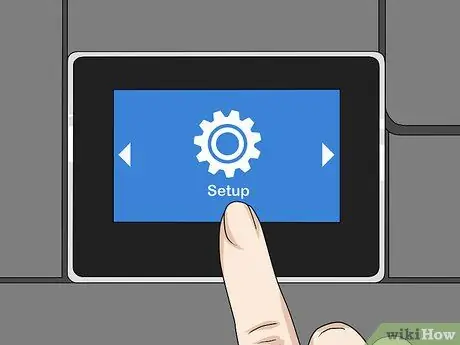
Paso 4. Seleccione Configuración
La ubicación y apariencia de estas opciones difieren según el tipo de impresora que se utilice. Sin embargo, a menudo esta opción se indica mediante una llave inglesa y / o un icono de engranaje.
- Es posible que deba deslizar el dedo hacia abajo desde la parte inferior de la pantalla (o de izquierda a derecha) para encontrar el " Configuración ”.
- Puede tener la opción de seleccionar " Inalámbrico " Si la opción está disponible, toque " Inalámbrico ”.

Paso 5. Seleccione Red
Después de eso, se mostrarán las configuraciones inalámbricas.
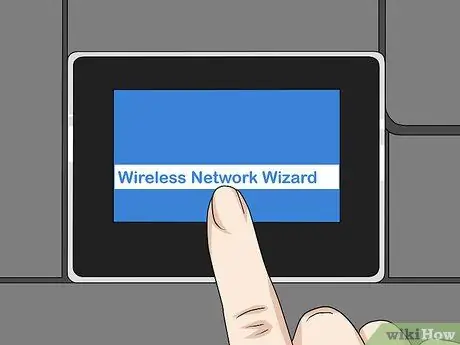
Paso 6. Seleccione el Asistente para redes inalámbricas
Después de eso, la impresora comenzará a buscar redes inalámbricas.
Es posible que deba seleccionar " Asistente de configuración inalámbrica ”En este menú.

Paso 7. Elija un nombre de red
El nombre seleccionado es el nombre que asignó a la red inalámbrica cuando se creó.
- Si no especificó un nombre de red al configurar su red inalámbrica, es posible que vea una combinación del número de modelo del enrutador y el nombre del fabricante / fabricante del producto.
- Si no ve el nombre de la red, deslícese hacia la parte inferior de la pantalla, seleccione el campo que aparece e ingrese el nombre de la red.
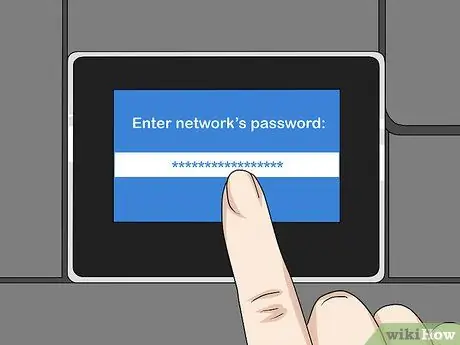
Paso 8. Ingrese la contraseña de la red
La contraseña ingresada es la contraseña que usa para iniciar sesión y conectarse a la red inalámbrica.
Si el enrutador tiene un botón " WPS ”, Puede mantener pulsado el botón durante tres segundos.

Paso 9. Seleccione Listo
Después de eso, se guardará la información de inicio de sesión de la red. Ahora, la impresora estará conectada a la red.

Paso 10. Seleccione Aceptar cuando se le solicite
Ahora puede imprimir documentos a través de la red inalámbrica.
Consejos
- Algunas impresoras que no están equipadas con pantalla táctil tienen un botón WPS que puede presionar para activar el modo de emparejamiento ("emparejamiento") en el dispositivo. Puede presionar el " WPS ”En el enrutador durante tres segundos para conectar el enrutador y la red.
- Si no puede conectar la impresora a la red inalámbrica, es posible que deba conectarla manualmente cuando desee imprimir el documento.






